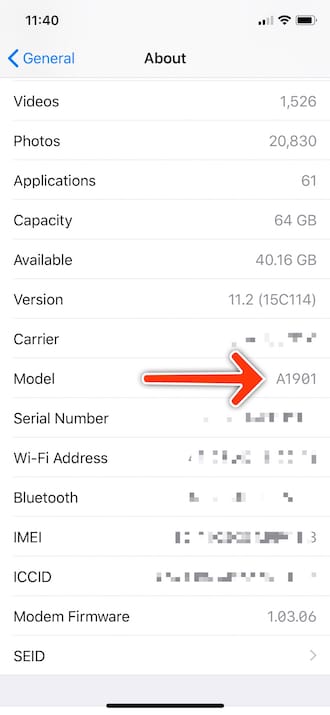Хранилище iPhone заполнено? Освободите место с помощью этих 18 советов
 К счастью, новый iPhone 7 имеет как минимум 32 ГБ памяти. Но это все равно не помогает миллионам пользователей iPhone с объемом памяти 16 ГБ. Если вы постоянно получаете «Хранилище iPhone заполнено», Возможно, пора предпринять некоторые шаги. Следуйте нашим рекомендуемым советам по iOS 10 ниже, и вы в кратчайшие сроки восстановите большую часть прежних ГБ.
К счастью, новый iPhone 7 имеет как минимум 32 ГБ памяти. Но это все равно не помогает миллионам пользователей iPhone с объемом памяти 16 ГБ. Если вы постоянно получаете «Хранилище iPhone заполнено», Возможно, пора предпринять некоторые шаги. Следуйте нашим рекомендуемым советам по iOS 10 ниже, и вы в кратчайшие сроки восстановите большую часть прежних ГБ.
Советы по освобождению места на iPhone
1. Какое использование дискового пространства?
Прежде чем удалять все ваши приложения и фотографии, давайте сначала посмотрим, сколько места у вас осталось и что занимает сколько места.
Для этого перейдите в «Настройки»->«Общий»->«Хранилище и использование iCloud»->«Место хранения»->«Управление хранилищем«.
 Попав сюда, вы увидите полный список всех приложений, установленных на вашем устройстве, а также такие вещи, как Фотографии, Apple Music и многое другое.
Попав сюда, вы увидите полный список всех приложений, установленных на вашем устройстве, а также такие вещи, как Фотографии, Apple Music и многое другое.
Те, которые занимают больше всего места, находятся наверху. Это позволяет быстро и легко понять, что нужно делать.
2. Удалите ненужные приложения.
Вот простое правило: если вы не можете вспомнить, что делает приложение, или не использовали его в течение месяца, приложение нужно уйти. Помните, что повторно загрузить приложение очень просто (вместе с его данными, если у вас включено резервное копирование iCloud).
От “Место хранения»Пробел, вы также сможете увидеть, сколько« данных »использует приложение. И вы также сможете удалять приложения оттуда.
 Когда дело доходит до раздутых приложений, таких как Facebook, которые могут занимать до 1 ГБ ваших данных ни по какой другой причине, кроме кеширования, единственный способ вернуть пространство для хранения – это удалить приложение и повторно загрузить его.
Когда дело доходит до раздутых приложений, таких как Facebook, которые могут занимать до 1 ГБ ваших данных ни по какой другой причине, кроме кеширования, единственный способ вернуть пространство для хранения – это удалить приложение и повторно загрузить его.
3. Очистить загруженный контент
Если вы используете Apple Music для прослушивания музыки и загружаете видео или фильмы с YouTube на VLC для автономного использования, ваше хранилище может заполниться очень быстро.
 Чтобы просмотреть все треки, загруженные в Apple Music, перейдите в «Настройки»->«Музыка»->«Скачанная музыка«. Вы сможете увидеть песни и альбомы. Чтобы удалить что-то, проведите по нему влево и нажмите «Удалить«.
Чтобы просмотреть все треки, загруженные в Apple Music, перейдите в «Настройки»->«Музыка»->«Скачанная музыка«. Вы сможете увидеть песни и альбомы. Чтобы удалить что-то, проведите по нему влево и нажмите «Удалить«.
4. Удалите кеш Safari.
Чтобы быстро очистить кеш, накопившийся в Safari сверхурочно, перейдите к «Настройки»->«Сафари“И нажмите”Очистить историю и данные веб-сайтов«.


5. Удалить подкасты.
Неважно, используете ли вы приложение Apple Podcasts по умолчанию или что-то вроде Overcast, загрузка подкастов может занять много места. Для меня они занимают около 2-5 ГБ в зависимости от того, когда я в последний раз их очищал.
Чтобы избавиться от выпусков подкастов в приложении по умолчанию, перейдите в «Настройки»->«Общий»->«Хранилище и использование iCloud»->«Место хранения»->«Управление хранилищем»->«Подкасты«.
 Если вы используете «Облачность», просто смахните влево по подкасту или выпуску, чтобы открыть значок «Удалить” кнопка.
Если вы используете «Облачность», просто смахните влево по подкасту или выпуску, чтобы открыть значок «Удалить” кнопка.
Также я бы рекомендовал использовать функцию автоматического удаления в облачности. Вы найдете его в “Настройки»Для каждого отдельного подкаста. Облачность автоматически удалит все эпизоды сверх установленного вами количества.
6. Удалить фотографии.

7. Используйте библиотеку фотографий iCloud или Google Фото.
 Если вы используете библиотеку фотографий iCloud, все ваши фотографии будут загружены в iCloud автоматически (в хранилище вашей учетной записи). Затем вы можете удалить эти фотографии, зная, что они в безопасности в облаке. Включите его с “Настройки»->«Фото и камера«.
Если вы используете библиотеку фотографий iCloud, все ваши фотографии будут загружены в iCloud автоматически (в хранилище вашей учетной записи). Затем вы можете удалить эти фотографии, зная, что они в безопасности в облаке. Включите его с “Настройки»->«Фото и камера«.
Если вы ищете совершенно бесплатный вариант, попробуйте Google Фото. Это упрощает удаление фотографий после их загрузки.
8. Оптимизируйте библиотеку фотографий iCloud на своем устройстве.
Если вы начали использовать библиотеку фотографий iCloud, все фотографии на вашем устройстве останутся такими же, даже после резервного копирования.
Но вы можете включить опцию под названием «Оптимизировать хранилище iPhone», Который в основном превращает фотографии iPhone в сжатые эскизы и загружает оригинал из iCloud только тогда, когда вы нажимаете на него для просмотра.
9. Избавьтесь от живой части живых фотографий.
Я оставляю Live Photos включенными, потому что никогда не знаешь, когда получишь действительно потрясающую. Но это означает, что теперь ваши фотографии весят вдвое больше.
К счастью, есть приложение, которое автоматизирует процесс удаления живой части фотографии и замены ее неподвижной фотографией.
С помощью Худой (1,99 $), я провел несколько экспериментов, когда написал полное руководство по Live Photos. Удалив живую часть из 4 фотографий, я получил обратно 12 МБ свободного места. 3 МБ на фото – это много, особенно если у вас в медиатеке сотни или тысячи фотографий.
 Как вариант, вы можете просто отключить Live Photos. Для этого коснитесь значка «яблочко» в верхней части обзора камеры.
Как вариант, вы можете просто отключить Live Photos. Для этого коснитесь значка «яблочко» в верхней части обзора камеры.

10. Проверьте недавно удаленный альбом.
 Даже когда вы удаляете фотографии, они не исчезают с вашего устройства, по крайней мере, в течение 30 дней. Чтобы на самом деле удалить фотографии и вернуть место для хранения, вам нужно открыть приложение «Фотографии», перейти к «Недавно удалено», Выберите все фотографии и нажмите«Удалить«.
Даже когда вы удаляете фотографии, они не исчезают с вашего устройства, по крайней мере, в течение 30 дней. Чтобы на самом деле удалить фотографии и вернуть место для хранения, вам нужно открыть приложение «Фотографии», перейти к «Недавно удалено», Выберите все фотографии и нажмите«Удалить«.
11. Автоматически удалять старые сообщения
 Если вы обмениваетесь большим количеством медиафайлов через iMessage, хранилище может быстро заполниться. Вы можете указать iOS удалить беседы iMessage через 30 дней вместо того, чтобы хранить их навсегда.
Если вы обмениваетесь большим количеством медиафайлов через iMessage, хранилище может быстро заполниться. Вы можете указать iOS удалить беседы iMessage через 30 дней вместо того, чтобы хранить их навсегда.
Идти к “Настройки»->«Сообщения»И выберите«Хранить сообщения” вариант. Здесь вы можете выбрать 30 дней или 1 год.
12. Вручную удалить старые цепочки сообщений
Если все вложения в iMessage сохраняются автоматически, это место в хранилище занимают фотографии, которые вам не нужны.
Лучший способ бороться с этим – открыть приложение «Сообщения» и нажать «Редактировать»И начните удалять старые цепочки или цепочки с большим количеством сообщений и медиафайлов.
 Но перед этим просто просмотрите их и убедитесь, что вы не теряете важные фотографии или сообщения.
Но перед этим просто просмотрите их и убедитесь, что вы не теряете важные фотографии или сообщения.
13. Очистите кеш сторонних приложений вручную
Как мы уже говорили выше, очистить кеши приложений в iOS на системном уровне невозможно. Вам нужно будет делать это от приложения к приложению, учитывая, что приложение предоставляет такую возможность.
Некоторые приложения, такие как Chrome и другие браузеры, такие как iCabMobile, поддерживают. Карты Google тоже.
Как только вы найдете приложения, которые занимают много кеш-памяти, перейдите в меню настроек этого приложения и найдите вариант удаления кеша.
Разные приложения справляются с этим по-разному. Например, в Slack есть возможность «Сбросить кеш»Внутри записи Slack в приложении« Настройки ».
Если вы не можете найти эту опцию, вы ничего не можете сделать, кроме фактического удаления и переустановки приложения.
14. Удалить голоса Siri.
Если вы используете специальные возможности и в iOS выбрали несколько языков для речи или клавиатуры, вы обнаружите, что у вас может быть установлено несколько голосов Siri. Они занимают много места. Например, голос Alex занимает колоссальные 870 МБ.
Чтобы увидеть все голоса, перейдите в «Настройки»->«Общий»-> Доступность»->«VoiceOver»->«Речь». Затем выберите свой язык.
 Нажмите кнопку «Редактировать» и выберите голоса, которые хотите удалить, нажав красную кнопку.
Нажмите кнопку «Редактировать» и выберите голоса, которые хотите удалить, нажав красную кнопку.
15. Сброс кешей потоковой передачи iTunes
Если вы покупаете или берете напрокат много фильмов в iTunes, они все равно могут храниться в кеше на вашем устройстве, даже если вы их уже видели.
Чтобы заставить iTunes очистить кеш, попробуйте принудительно перезагрузить устройство, удерживая кнопки «Домой» и «Режим сна / Пробуждение». Вы также можете попробовать выйти из своей учетной записи в нижней части главного экрана приложения iTunes.
16. Оптимизация Apple Music Storage
Если вы используете Apple Music, зайдите в «Настройки»->«Музыка” и “Оптимизировать хранилище». Теперь вы можете ограничить максимальный объем памяти, который могут занимать загружаемые песни из Apple Music. Начиная с 2 ГБ, в зависимости от вашего устройства.
 Как только Apple Music достигнет этого предела, она автоматически начнет удалять старые песни, которые вы больше не слушаете.
Как только Apple Music достигнет этого предела, она автоматически начнет удалять старые песни, которые вы больше не слушаете.
17. Не загружайте WhatsApp Media автоматически
Если вы являетесь частью нескольких групп WhatsApp, легко получить сотни мегабайт пересылаемых видео и изображений. По умолчанию все они автоматически загружаются и добавляются в Фотопленку, занимая ваше драгоценное место для хранения.
Чтобы отключить это, откройте приложение WhatsApp, перейдите в «Настройки», Выберите«Чаты“И выключите”Сохранить входящие медиа” вариант.
 Теперь, когда вы видите любую фотографию или видео, вам нужно будет нажать на нее, чтобы загрузить и просмотреть.
Теперь, когда вы видите любую фотографию или видео, вам нужно будет нажать на нее, чтобы загрузить и просмотреть.
Читать: 19 лучших советов и приемов WhatsApp
18. Перезагрузите устройство iOS.
Если ничего из этого не помогло, вам следует сбросить устройство до заводских настроек.
Это приведет к удалению всех настроек и содержимого с вашего устройства. Это будет похоже на запуск с нуля – с нулевым объемом используемой памяти.
 Идти к “Настройки»->«Общий»->«Стереть все содержимое и настройки».
Идти к “Настройки»->«Общий»->«Стереть все содержимое и настройки».
Из комментариев
Рафаэль Далбен предполагает, что вы можете сделать то же самое, просто смоделировав покупку фильма в iTunes. Получите фильм, но не вводите пароль и не касайтесь сенсора Touch ID. В фоновом режиме iOS начнет очищать кеш.
Ваши любимые советы и хитрости
Какие ваши любимые советы и рекомендации по избавлению от драгоценного дискового пространства на устройстве iOS? Поделитесь с нами в комментариях ниже.
Вы также можете проверить:
–>